如何关闭office2010中的自动配置窗口
有的小伙伴在使用office2010软件时,每此打开该软件都会跳出自动配置的窗口,觉得非常麻烦,因此想要关闭该窗口,但是却不知道如何关闭,那么小编就来为大家介绍一下吧。
具体如下:
1. 第一步,点击桌面左下角的搜索框,接着输入regedit,然后点击打开搜索结果中的注册表编辑器。
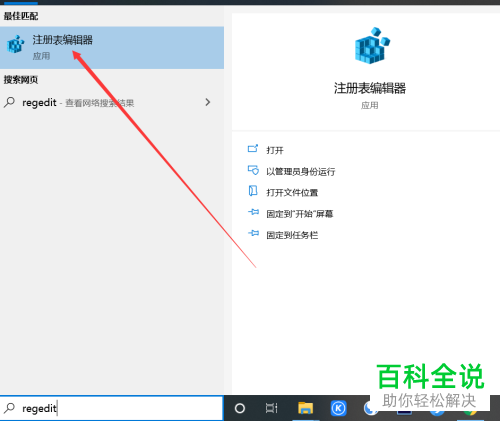
2. 第二步,来到注册表编辑器窗口后,点击打开HKEY-CURRENT-USER文件夹,接着点击打开箭头所指的software文件夹。

3. 第三步,来到software文件夹窗口后,点击打开office中的14.0文件夹,接着打开Word中的Options文件夹。

4. 第四步,在下图所示的options文件夹页面中,右击空白处,接着点击弹出窗口中的新建,选项,然后点击箭头所指的DWORD(32-位)值(D)选项,小编想要在这儿提个醒哟,不可以选择64位的哟。
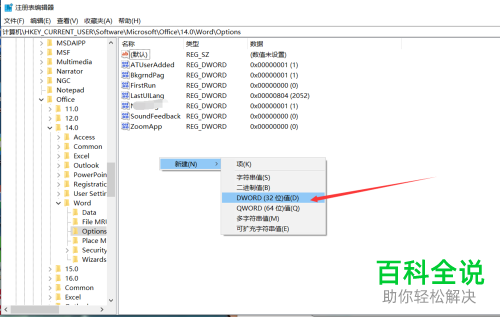
5. 第五步,重命名刚刚新建的为【NoRereg】,其中N、R为大写,其他字母都是小写。

6. 第六步,右击NoRereg,点击弹出窗口中的修改选项,接着点击十六进制左边的选项框,修改0为1,然后点击右下角的确定选项。

以上就是如何关闭office2010中的自动配置窗口的方法。
赞 (0)

